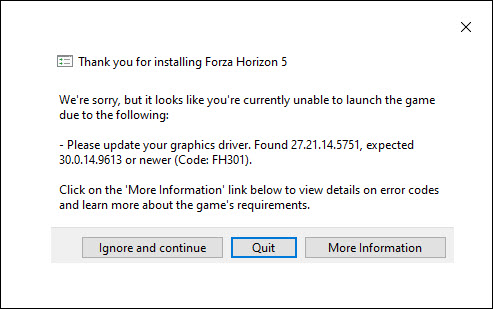
Le pilote graphique joue un rôle indispensable pour la communication normale entre votre système et votre périphérique et il peut influence aussi les performances de vos jeux.
Comme l’indique le message d’erreur, votre pilote actuel ne supporte pas le fonctionnement normal du jeu Forza Horizon 5 et vous devez installer un pilote plus récent.
Ici dans cet article, je vous montre 3 méthodes courants pour installer la dernière version du pilote graphique, vous pouvez choisir celle qui vous plaît.
3 méthodes pour résoudre Code FH301 Forza Horizon 5
- Mettre à jour votre pilote graphique via le Gestionnaire de périphériques
- Mettre à jour automatiquement vos pilotes avec Driver Easy (recommandée)
- Chercher et télécharger le pilote graphique sur le site officiel du fabricant
Méthode 1 : Mettre à jour votre pilote graphique via le Gestionnaire de périphériques
Le Gestionnaire de périphériques collecte des informations sur tous les périphériques connectés à votre PC et vous pouvez y mettre à jour et réinstaller les pilotes de périphériques individuels.
1) Pressez simultanément les touches Windows+R sur votre clavier, entrez devmgmt.msc et cliquez sur OK afin d’ouvrir le Gestionnaire de périphériques.
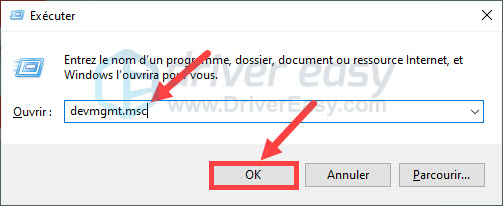
2) Double-cliquez sur la catégorie Cartes Graphiques pour la développer, puis faites un clic droit sur votre périphérique graphique et sélectionnez Mettre à jour le pilote.
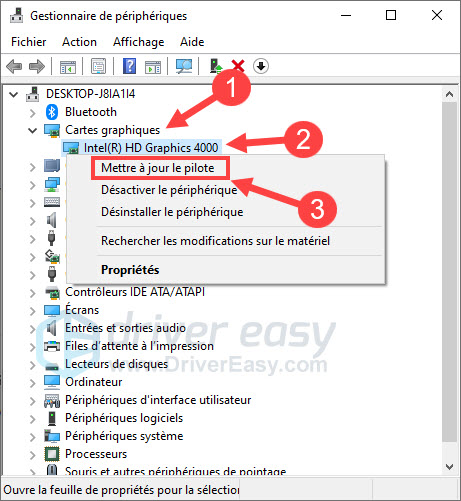
3) Cliquez sur Rechercher automatiquement les pilotes.
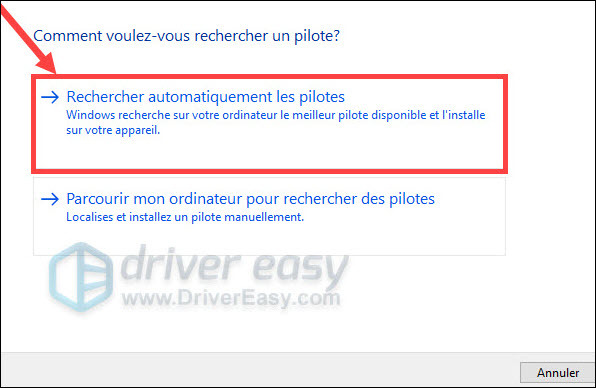
4) Généralement Windows va chercher et installer le dernier pilote trouvé pour votre carte graphique.
Mais il a des chances que Windows ne trouve pas le dernier pilote et vous indique que les meilleurs pilotes sont déjà installés. Cela ne signifie pas nécessairement que votre pilote graphique est à jour et vous avez besoin de mettre à jour vos pilotes vous-même en suivant les 2 méthodes ci-dessous.
Méthode 2 : Mettre à jour automatiquement vos pilotes avec Driver Easy (recommandée)
Driver Easy est un outil professionnel pour la mise à jour du pilote, il reconnaîtra automatiquement votre système et trouvera les derniers pilotes pour vous.
Tous les pilotes proviennent directement de leur fabricant et ils sont tous certifiés et fiables. Donc vous n’aurez plus besoin de chercher les pilotes en ligne et vous ne risquez plus de télécharger les pilotes incorrects ou de commettre des erreurs lors de l’installation du pilote.
Vous pouvez mettre à jour vos pilotes avec la version GRATUITE ou la version PRO de Driver Easy. Mais avec la version PRO, la mise à jour du pilote se fait en 2 simples clics :
1) Téléchargez et installez Driver Easy.
2) Exécutez Driver Easy et cliquez sur le bouton Analyser maintenant. Driver Easy analysera ensuite votre ordinateur et détectera tous vos pilotes problématiques.
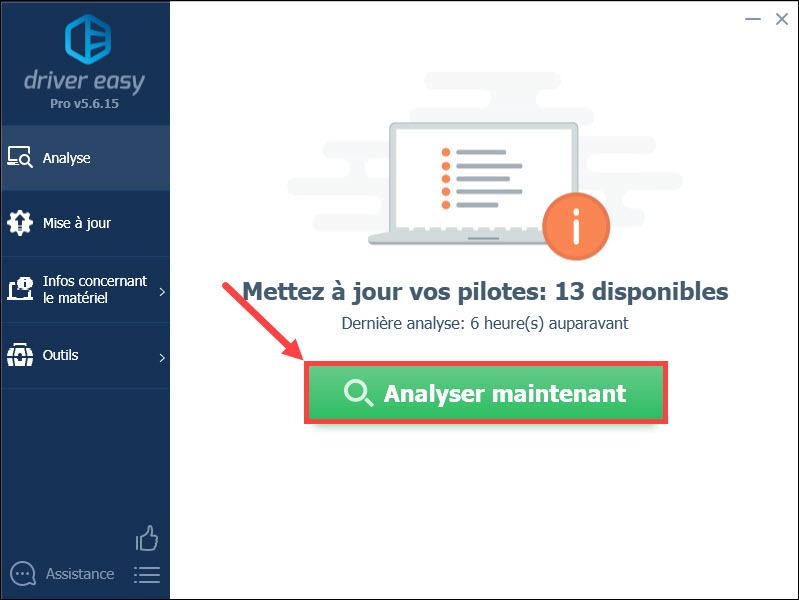
3) Cliquez sur le bouton Mise à jour à côté de votre périphérique graphique signalé pour télécharger son dernier pilote, puis vous devez l’installer manuellement sur votre PC. (Vous pouvez faire ça avec la version GRATUITE de Driver Easy.)
OU
Si vous avez déjà mis à niveau Driver Easy vers la version PRO, vous pouvez mettre à jour tous les pilotes problématiques en une seule fois en simplement cliquant sur le bouton Tout mettre à jour.
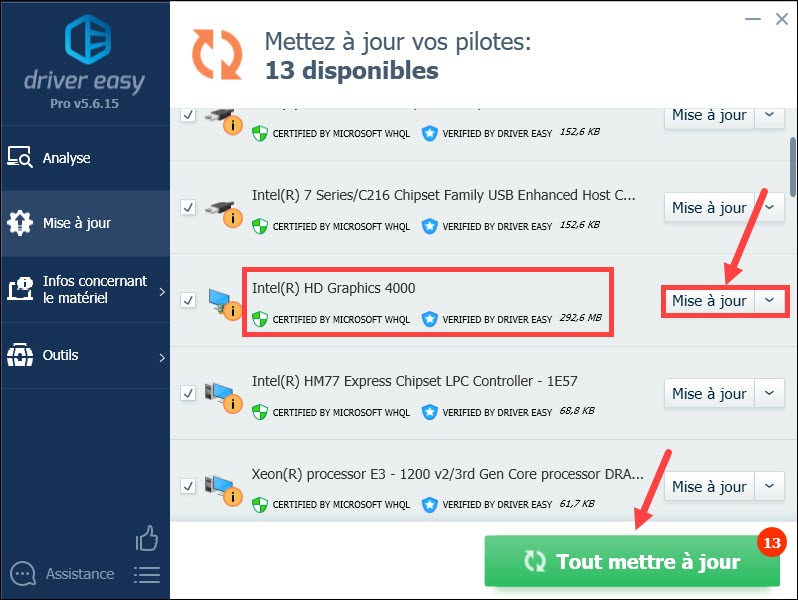
4) Redémarrez votre PC pour que les modifications puissent prendre effet, puis vérifiez si votre jeu peut fonctionner normalement maintenant.
Méthode 3 : Chercher et télécharger le pilote graphique sur le site officiel du fabricant
Les constructeurs des périphériques lancent continuellement de nouveaux pilotes pour bien s’adapter au marché du jeu et améliorer les performances de leurs produits. Vous pouvez donc toujours visiter le site officiel du fabricant de votre carte graphique tels que AMD, Intel, NVIDIA pour chercher la dernière version du pilote.
Une fois que vous avez trouvé le pilote qui est compatible avec votre modèle graphique, téléchargez-le sur votre PC, puis installez-le en fonction du type de fichier téléchargé :
Après la mise à jour de votre pilote graphique, vous pouvez maintenant se jeter dans la joie de Mexique et commencer les courses ! Bonne route !





